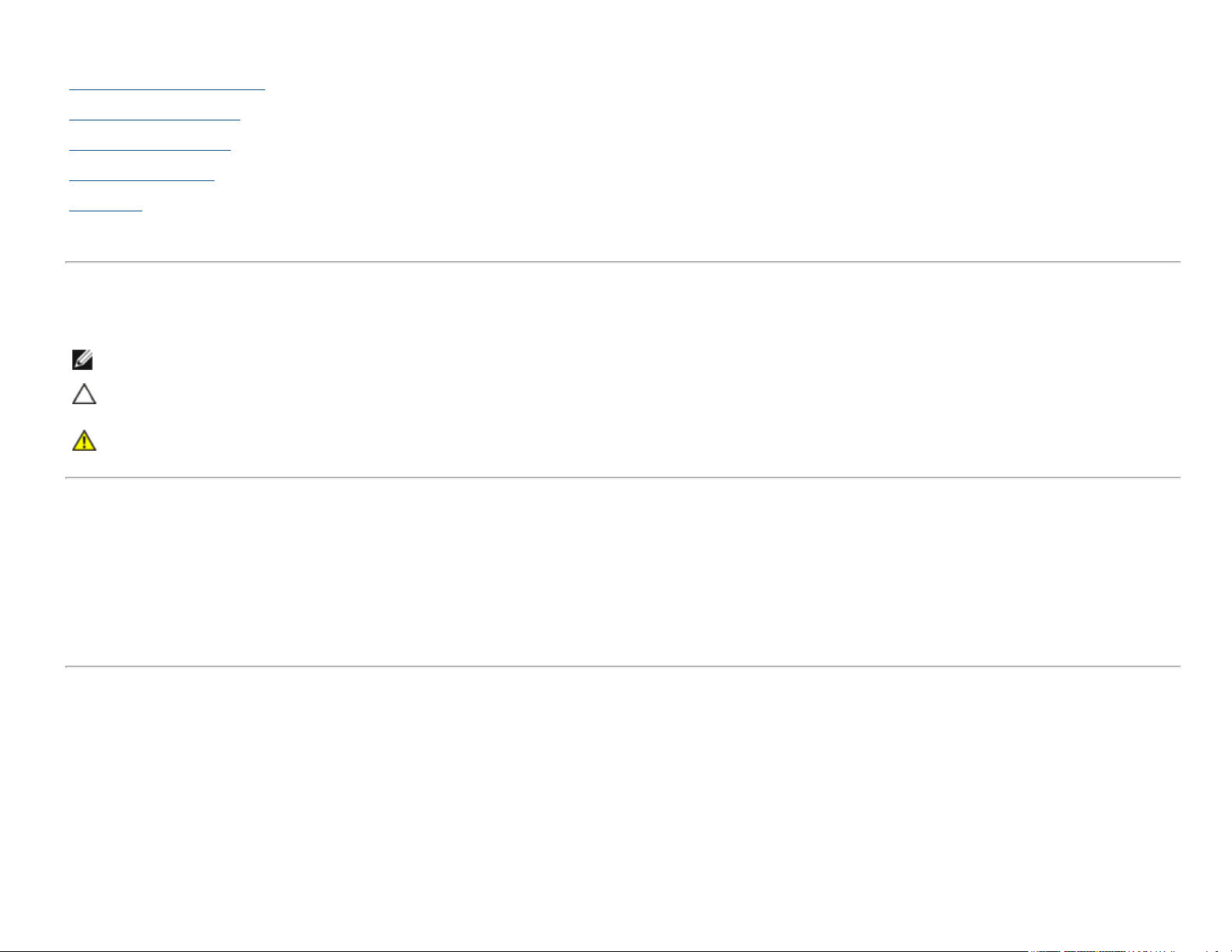
Guide de l’utilisateur du moniteur Dell E1913S/E1913/E2213
Guide de l’utilisateur du moniteur Dell™ E1913S/E1913/E2213
À propos de votre moniteur
Installation du moniteur
Utilisation du moniteur
Guide de dépannage
Appendice
Remarques, Avertissements et Mises en garde
REMARQUE : Une REMARQUE indique des informations importantes qui vous aideront à mieux utiliser votre ordinateur.
AVERTISSEMENT : Un AVERTISSEMENT indique un risque potentiel de dommage matériel ou de perte de données si les instructions ne sont pas
suivies.
ATTENTION : ATTENTION indique un risque potentiel de dommage matériel, de blessure corporelle ou
de décès.
Les informations contenues dans ce document peuvent être modifiées sans notification préalable.
© 2012 Dell Inc. Tous droits réservés.
Toute reproduction de quelque manière que ce soit sans l'autorisation écrite de Dell Inc. est strictement interdite.
Les marques commerciales utilisées dans ce texte : Dell et le logo DELL sont des marques déposées de Dell Inc.; Microsoft et Windows sont des marques commerciales ou des
marques déposées de Microsoft Corporation aux Etats-Unis et/ou dans d’autres pays. ENERGY STAR est une marque déposée de l'Agence américaine de protection de l'environnement.
En tant que partenaire d'ENERGY STAR, Dell Inc. a déterminé que ce produit est conforme aux directives d'ENERGY STAR pour son efficacité énergétique.
D’autres marques commerciales et appellations commerciales peuvent être utilisées dans ce document pour faire référence soit aux entités revendiquant les marques et les appellations
soit à leurs produits Dell Inc. désavoue tout intérêt propriétaire dans les marques commerciales et appellations commerciales autres que les siennes.
Modèle E1913Sf/E1913Sc/E1913c/E2213c
Avril 2012 Rév. A00
file:///K|/Dell/E1913/Dell%20Driver%20&%20App%20Installer%20(Build%20120301)/fr/ug/index.htm[2012-3-16 21:05:30]
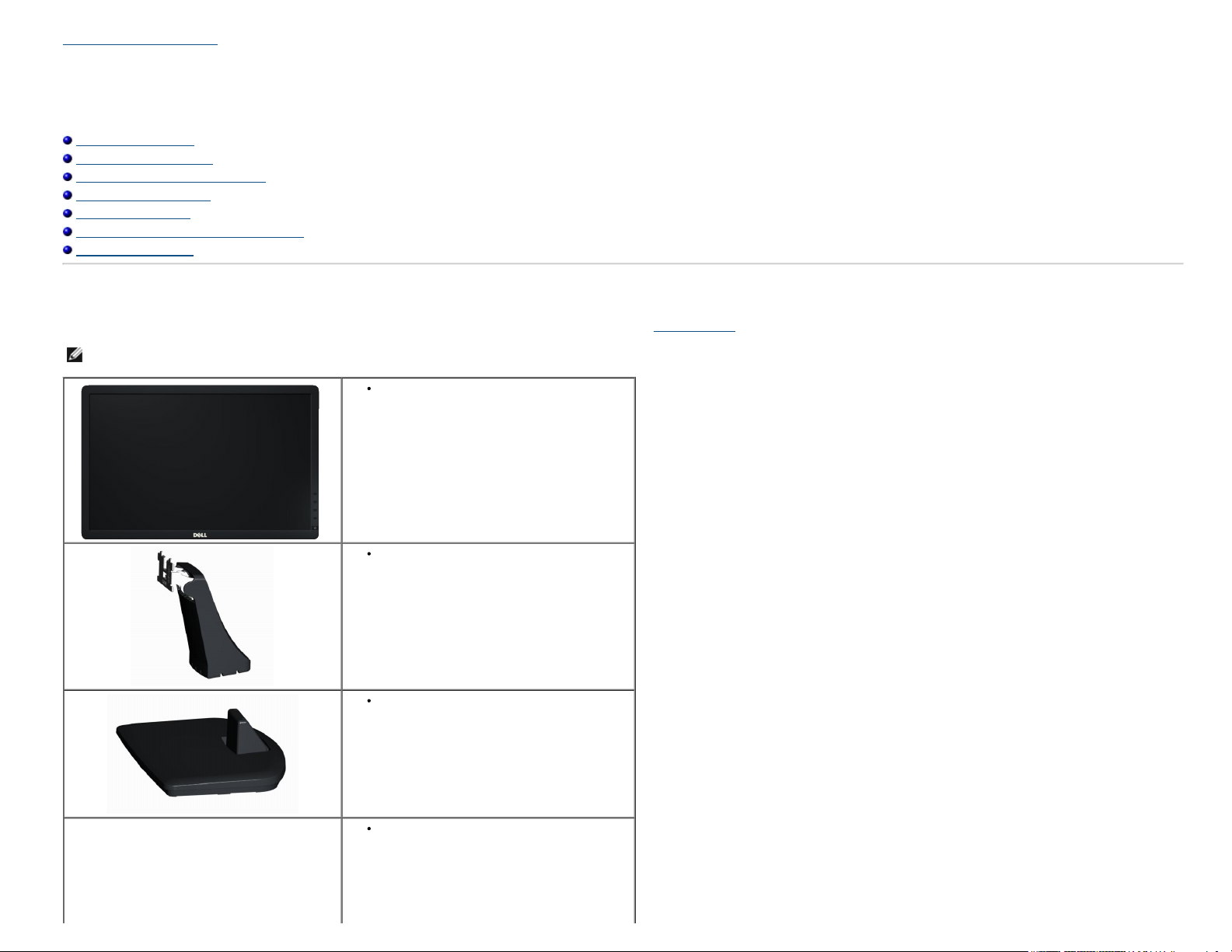
À propos de votre moniteur : Guide de l’utilisateur du moniteur Dell E1913S/E1913/E2213
Retour à la Table des matières
À propos de votre moniteur
Guide de l’utilisateur du moniteur Dell™ E1913S/E1913/E2213
Contenu de l'emballage
Caractéristiques du produit
Identifification des pièces et contrôles
Spécifications du moniteur
Capacité Plug and Play
Qualité du moniteur LCD et politique de pixel
Instructions d'entretien
Contenu de l'emballage
Votre moniteur vient avec tous les éléments énumérés ci-dessous. Assurez-vous d’avoir tous les éléments et utilisez Contacter Dell™ s’il manque quelque chose.
REMARQUE :Certains éléments sont en option et peuvent ne pas être expédiés avec votre moniteur. Certaines fonctionnalités ou accessoires peuvent ne pas être disponibles dans certains pays.
Moniteur
Colonne de support
Base
Cordon d’alimentation
file:///K|/Dell/E1913/Dell%20Driver%20&%20App%20Installer%20(Build%20120301)/fr/ug/about.htm[2012-3-16 21:05:30]
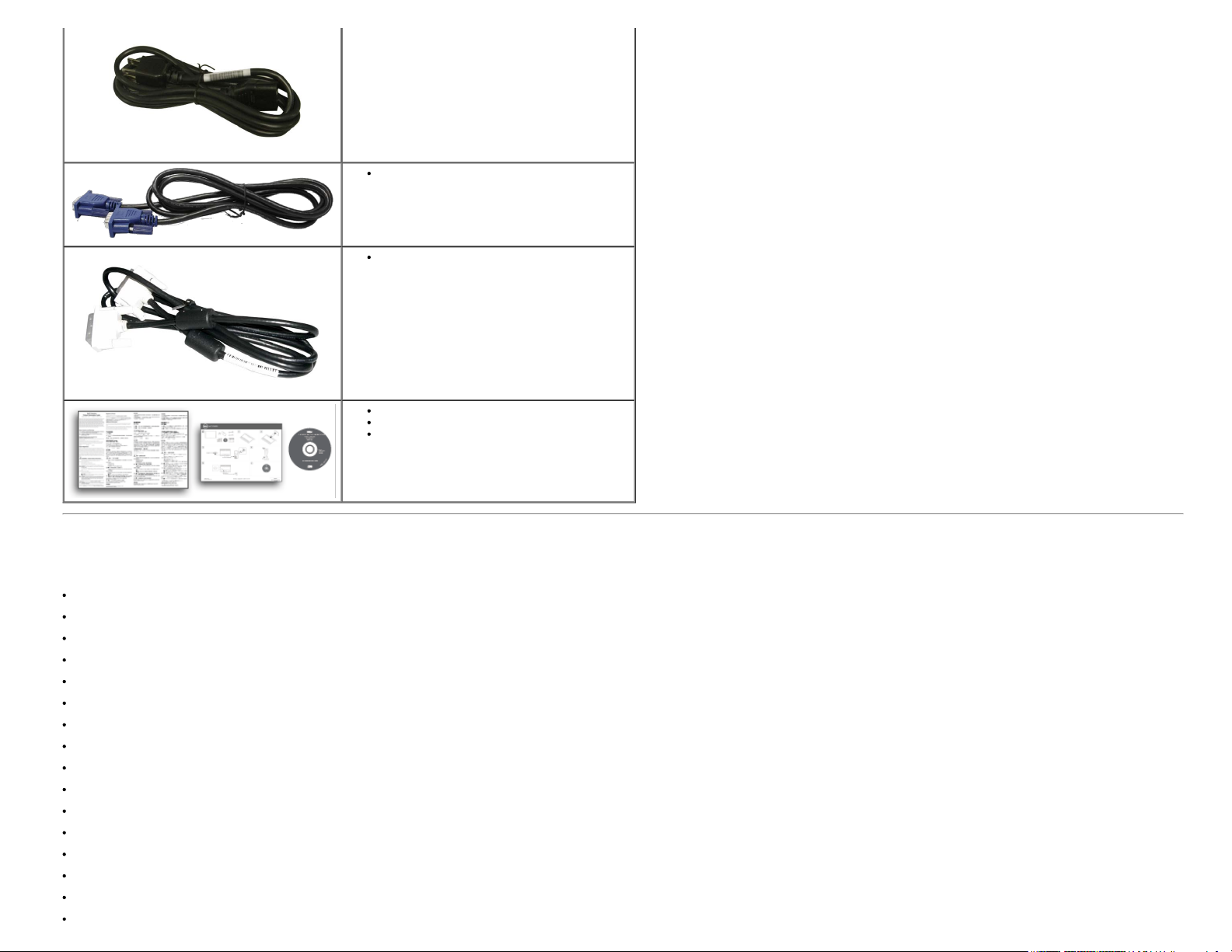
À propos de votre moniteur : Guide de l’utilisateur du moniteur Dell E1913S/E1913/E2213
Ecrans certifiés TCO.
Câble VGA (attaché au moniteur)
Câble DVI (seulement avec le E1913 et le E2213)
Disque avec Pilotes et Documentation
Guide d’installation rapide
Guide d'information du produit
Caractéristiques du Produit
Le moniteur Dell™ E1913S/E1913/E2213 à écran plat a une matrice active, un transistor en couche mince (TFT) et un écran à cristaux liquides. Les principales caractéristiques du moniteur sont les suivantes :
E1913S : Affichage de zone visible 48,3 cm (19,0 pouces). Résolution 1280 x 1024, plus un support plein écran pour les résolutions inférieures.
E1913 : Affichage de zone visible 48,3 cm (19,0 pouces). Résolution 1440 x 900, plus un support plein écran pour les résolutions inférieures.
E2213 : Affichage de zone visible 55,9 cm (22,0 pouces). Résolution 1680 x 1050, plus un support plein écran pour les résolutions inférieures.
Capacité de réglage d’inclinaison.
Une gamme de solutions de montage avec des orifices de fixation à écartement de 100 mm VESA (Video Electronics Standards Association) et pied amovible.
Capacité Plug and Play si votre système la prend en charge.
Menu de réglage OSD (affichage à l’écran) pour une facilité de configuration et l’optimisation de l’écran.
Le CD logiciel et de documentation inclut un fichier d’information (INF), un fichier de correspondance des couleurs d’image (ICM) et une documentation sur le produit.
Gestionnaire d'affichage Dell (sur le CD fourni avec le moniteur).
Fente de verrouillage de sécurité.
Capacité de gestion des biens.
Conformité avec ENERGY STAR.
Conformité avec EPEAT™ Gold.
Conformité avec RoHS.
Halogène limité.
file:///K|/Dell/E1913/Dell%20Driver%20&%20App%20Installer%20(Build%20120301)/fr/ug/about.htm[2012-3-16 21:05:30]
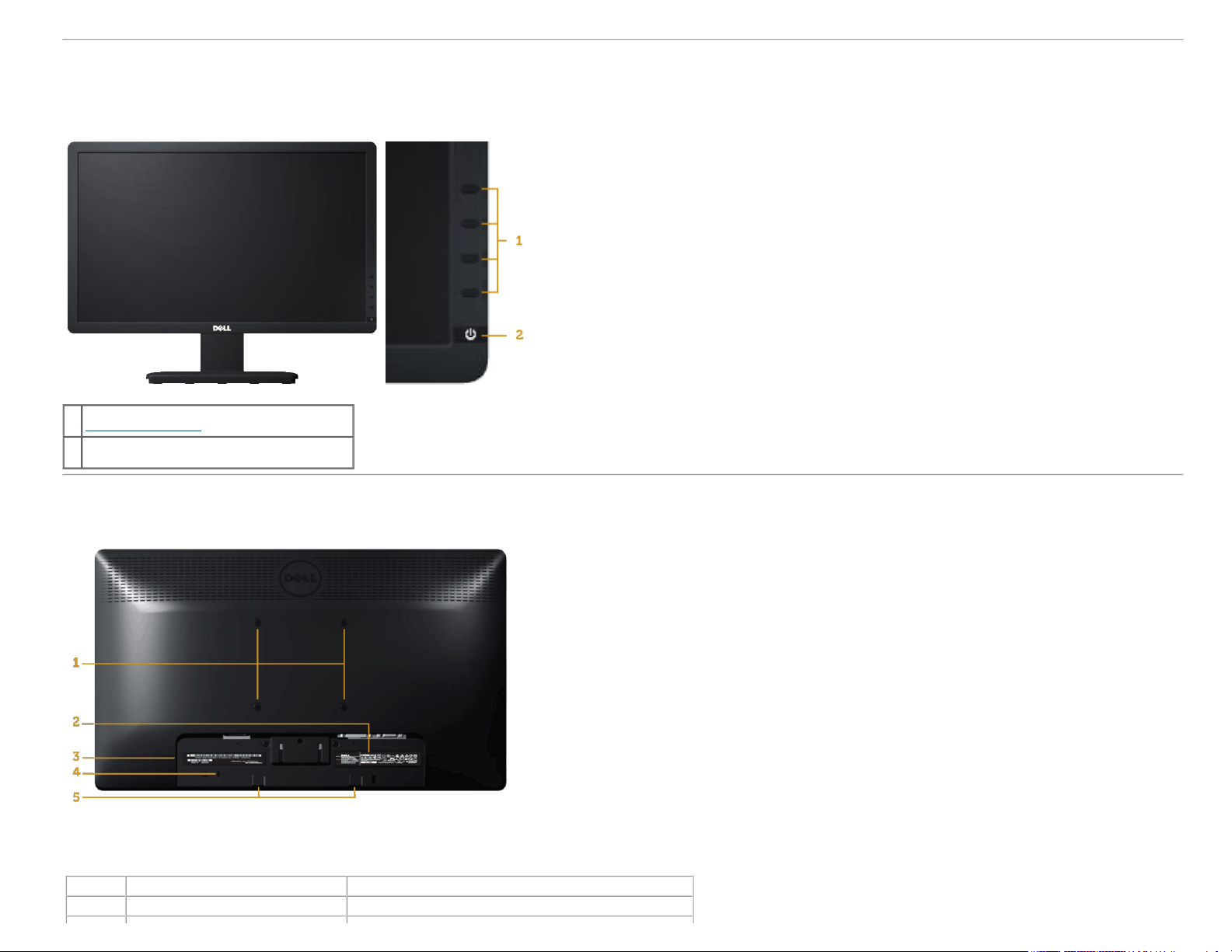
À propos de votre moniteur : Guide de l’utilisateur du moniteur Dell E1913S/E1913/E2213
Identification des pièces et des contrôles
Vue de devant
Boutons de fonction (pour plus d'informations, voir
1.
Utilisation du moniteur
Bouton d'alimentation Marche/Arrêt (avec voyant
2.
LED)
)
Vue de derrière
Etiquette Description Utilisation
1 Trous de montage VESA (100 mm) Pour installer le moniteur.
file:///K|/Dell/E1913/Dell%20Driver%20&%20App%20Installer%20(Build%20120301)/fr/ug/about.htm[2012-3-16 21:05:30]
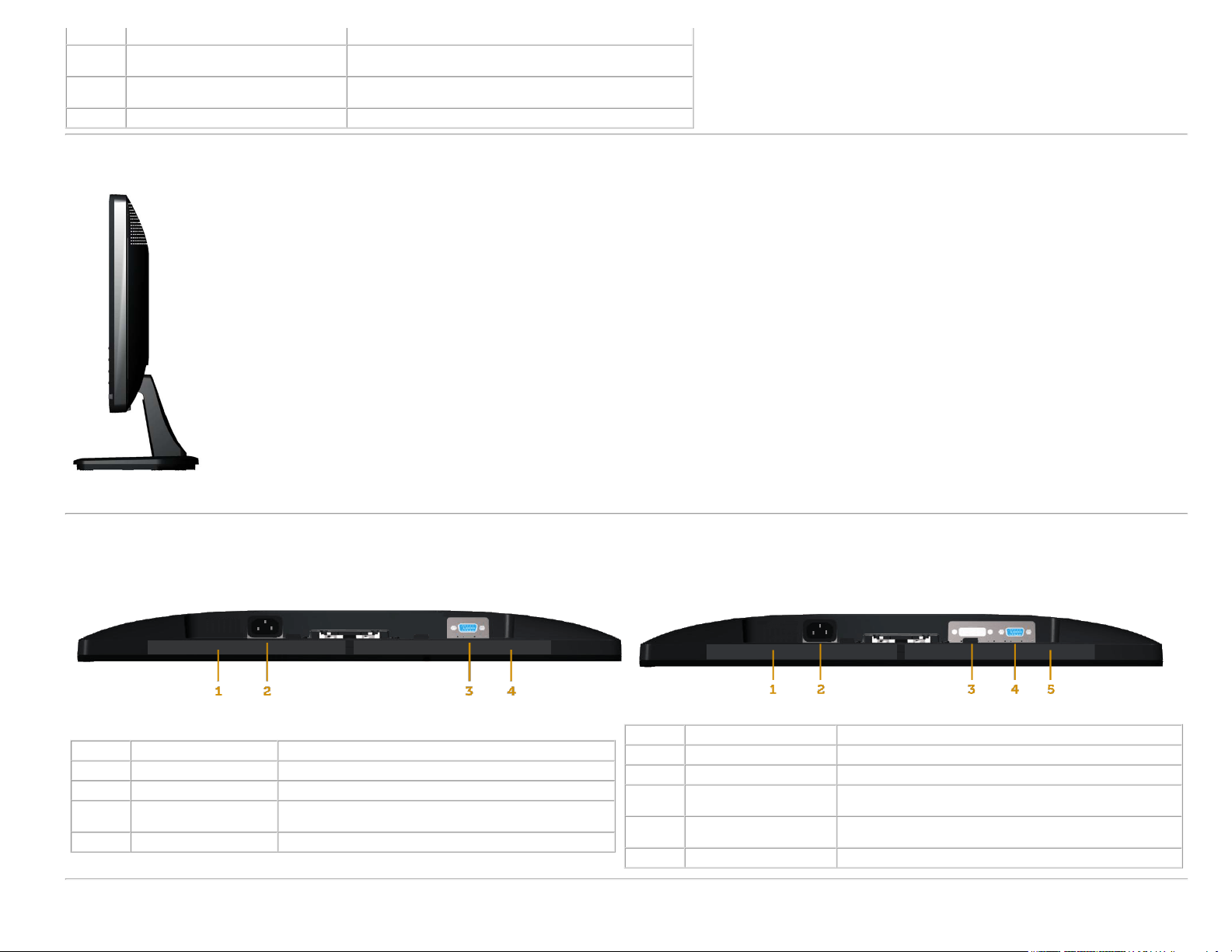
À propos de votre moniteur : Guide de l’utilisateur du moniteur Dell E1913S/E1913/E2213
2 Etiquette de tension réglementaire Informations de tensions et d'énergie réglementaires.
3 Étiquette code-barre de numéro de série Référez-vous à cette étiquette si vous devez contacter Dell pour
4 Fente de verrouillage de sécurité Utilisez un verrou de sécurité avec cette fente pour
5 Crochets de fixation de la Soundbar Dell Pour attacher la Soundbar Dell optionnelle.
le support technique.
attacher/sécuriser votre moniteur.
Vue de coté
Côté droit
Vue de dessous
E1913S : E1913/E2213 :
Etiquette Description Utilisation
1 Etiquette réglementaire Liste les certifications réglementaires.
2 Prise d'alimentation CA Pour brancher le cordon d'alimentation du moniteur.
3 Connecteur VGA Pour connecter votre ordinateur au moniteur en utilisant un
4 Etiquette réglementaire Liste les certifications réglementaires.
câble VGA.
Spécifications du moniteur
file:///K|/Dell/E1913/Dell%20Driver%20&%20App%20Installer%20(Build%20120301)/fr/ug/about.htm[2012-3-16 21:05:30]
Etiquette Description Utilisation
1 Etiquette réglementaire Liste les certifications réglementaires.
2 Prise d'alimentation CA Pour brancher le cordon d'alimentation du moniteur.
3 Connecteur DVI Pour connecter votre ordinateur au moniteur en utilisant un câble
4 Connecteur VGA Pour connecter votre ordinateur au moniteur en utilisant un câble
5 Etiquette réglementaire Liste les certifications réglementaires.
DVI.
VGA.
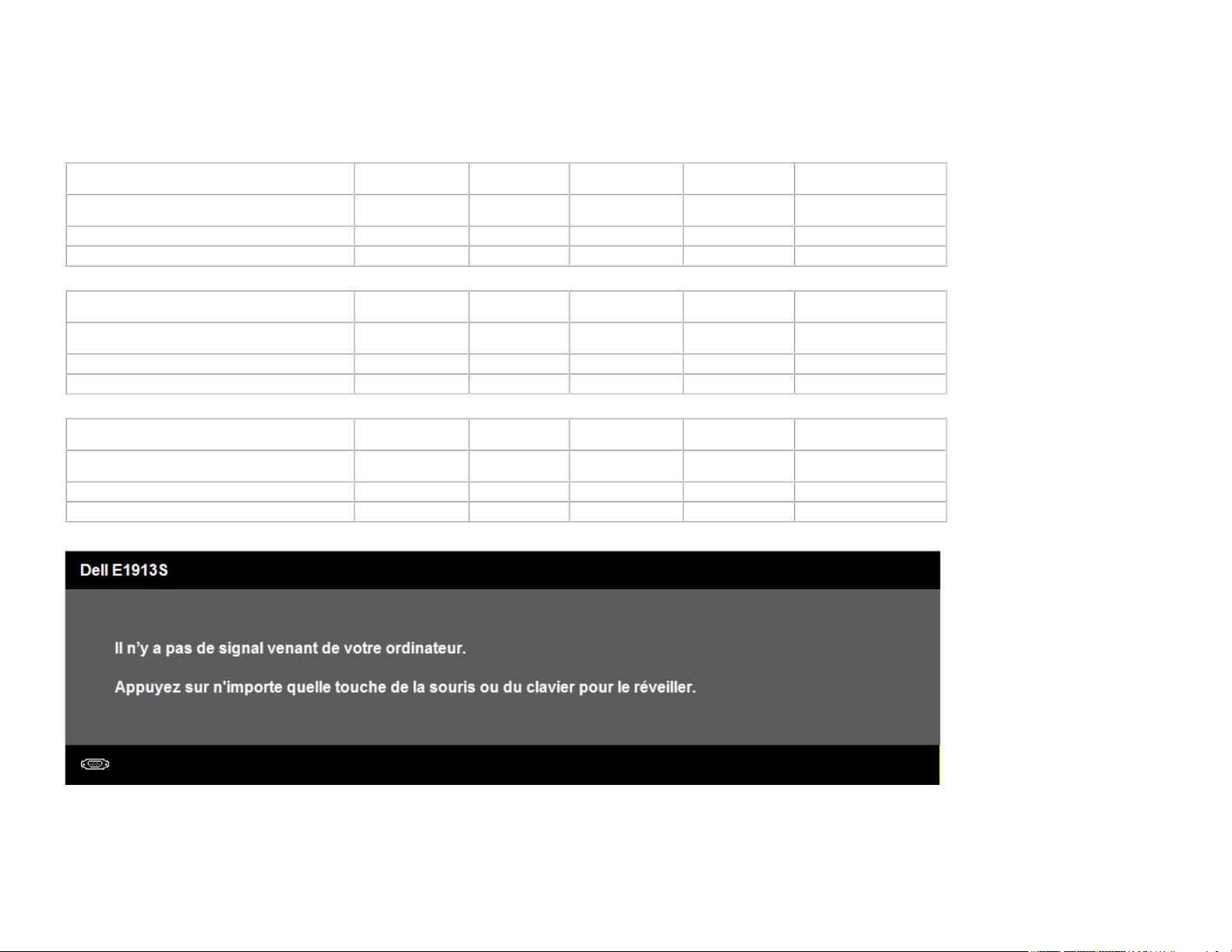
À propos de votre moniteur : Guide de l’utilisateur du moniteur Dell E1913S/E1913/E2213
Les sections suivantes vous donnent des informations sur les divers modes de gestion de l'alimentation et les affectations de broches pour les différents connecteurs de votre moniteur.
Modes de gestion d'énergie
Si vous avez une carte graphique compatible DPMS VESA ou un logiciel installé sur votre PC, le moniteur peut automatiquement réduire sa consommation électrique lorsqu'il n'est pas utilisé. On parle alors de Mode
d'économie d'énergie. Si l’ordinateur détecte une entrée depuis le clavier, la souris ou d’autres périphériques, le moniteur se "réveillera" automatiquement. Le tableau suivant affiche la consommation électrique et les
signaux de cette fonctionnalité d'économie d'énergie automatique :
E1913S :
Modes VESA Sync. horizontale Sync. verticale Vidéo Indicateur
Fonctionnement normal Actif Actif Actif Bleu 23 W (Maximum)
Mode Arrêt-Actif Inactif Inactif Vide Orange Moins de 0,5 W
Arrêt - - - Eteint Moins de 0,5 W
E1913 :
Modes VESA Sync. horizontale Sync. verticale Vidéo Indicateur
Fonctionnement normal Actif Actif Actif Bleu 23 W (Maximum)
Mode Arrêt-Actif Inactif Inactif Vide Orange Moins de 0,5 W
Arrêt - - - Eteint Moins de 0,5 W
E2213 :
Modes VESA Sync. horizontale Sync. verticale Vidéo Indicateur
Fonctionnement normal Actif Actif Actif Bleu 24 W (Maximum)
Mode Arrêt-Actif Inactif Inactif Vide Orange Moins de 0,5 W
Arrêt - - - Eteint Moins de 0,5 W
L'OSD fonctionnera uniquement en mode fonctionnement normal. Quand vous appuyez dans le mode Arrêt-Actif sur un bouton quelconque sauf celui de l’alimentation, les messages suivants seront affichés :
d'alimentation
d'alimentation
d'alimentation
Consommation électrique
18 W (Typique)
Consommation électrique
18 W (Typique)
Consommation électrique
19 W (Typique)
file:///K|/Dell/E1913/Dell%20Driver%20&%20App%20Installer%20(Build%20120301)/fr/ug/about.htm[2012-3-16 21:05:30]
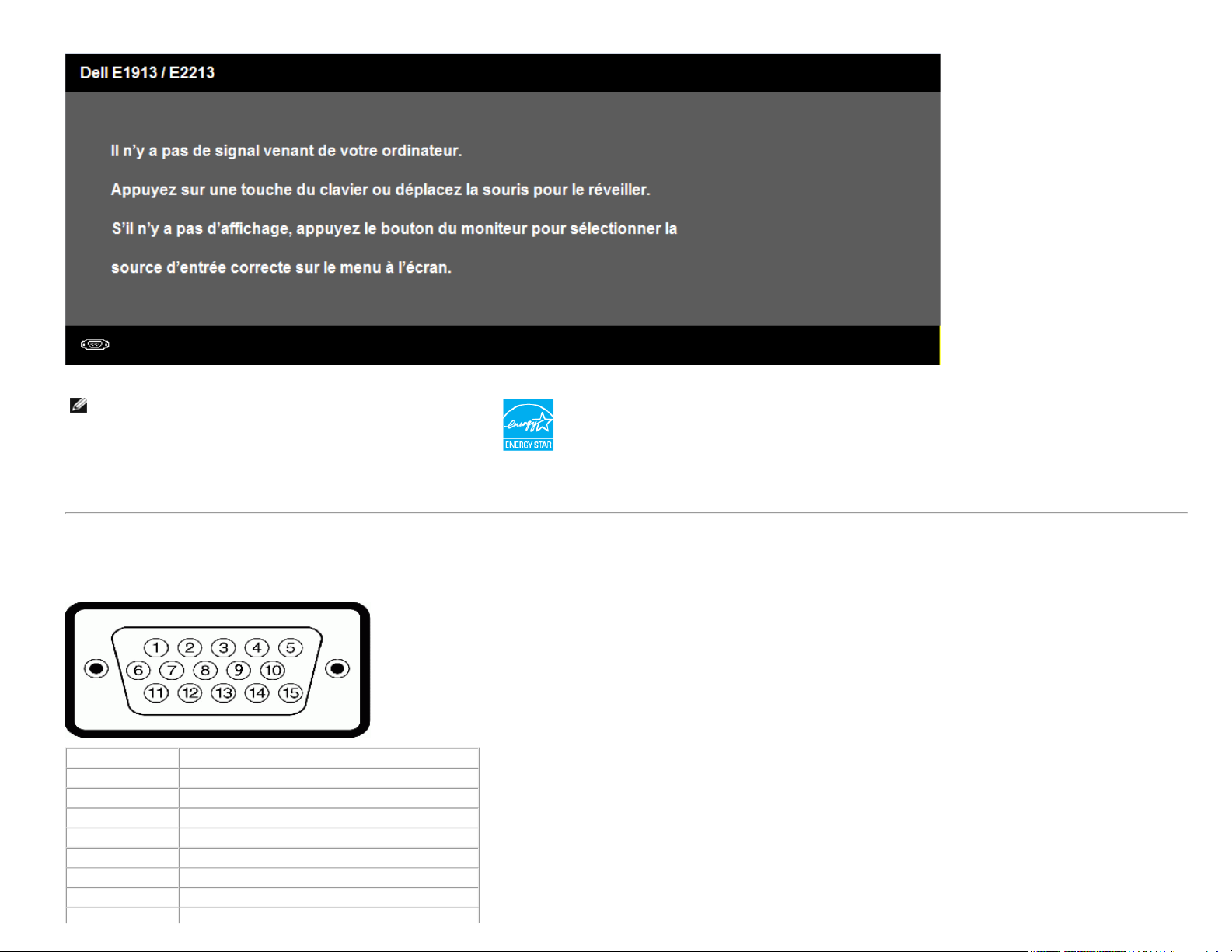
À propos de votre moniteur : Guide de l’utilisateur du moniteur Dell E1913S/E1913/E2213
Activez l’ordinateur et l’ordinateur pour avoir accès à l’ OSD.
REMARQUE : Le moniteur Dell E1913S/E1913/E2213 est conforme à la
norme ENERGY STAR®.
* La consommation électrique nulle en mode ARRET ne peut être obtenue qu'en débranchant le câble principal du moniteur.
** Consommation électrique maximale avec luminance et contraste max.
Assignations des broches
Connecteur D-sub 15-broches
Numéro de broche Côté Moniteur du câble de signal latéral 15 broches
1 Vidéo-Rouge
2 Vidéo-Vert
3 Vidéo-Bleu
4 MASSE
5 Test auto
6 MASSE-R
7 MASSE-V
8 MASSE-B
file:///K|/Dell/E1913/Dell%20Driver%20&%20App%20Installer%20(Build%20120301)/fr/ug/about.htm[2012-3-16 21:05:30]
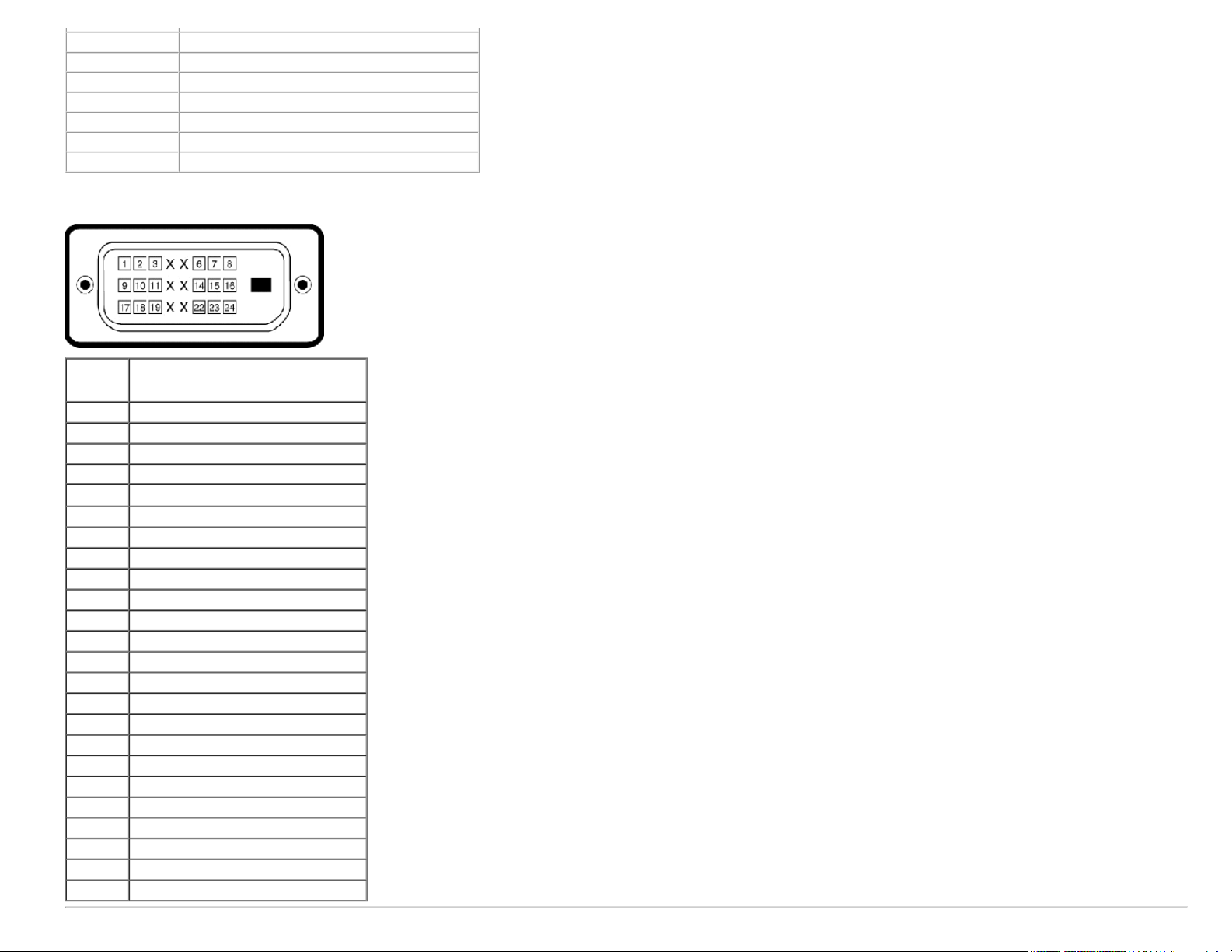
À propos de votre moniteur : Guide de l’utilisateur du moniteur Dell E1913S/E1913/E2213
9 DDC +5V
10 MASSE-sync
11 MASSE
12 Données DDC
13 Sync H
14 Sync V
15 Horloge DDC
Connecteur DVI
Numéro
de
broche
1 TMDS RX2 -
2 TMDS RX2+
3 TMDS Masse
4 Flottant
5 Flottant
6 Horloge DDC
7 Données DDC
8 Flottant
9 TMDS RX1 -
10 TMDS RX1+
11 TMDS Masse
12 Flottant
13 Flottant
14 Alimentation +5 V
15 Test auto
16 Détection connexion à chaud
17 TMDS RX0-
18 TMDS RX0+
19 TMDS Masse
20 Flottant
21 Flottant
22 TMDS Masse
23 Horloge TMDS +
24 Horloge TMDS -
Côté à 24 broches du câble de signal
connecté
file:///K|/Dell/E1913/Dell%20Driver%20&%20App%20Installer%20(Build%20120301)/fr/ug/about.htm[2012-3-16 21:05:30]
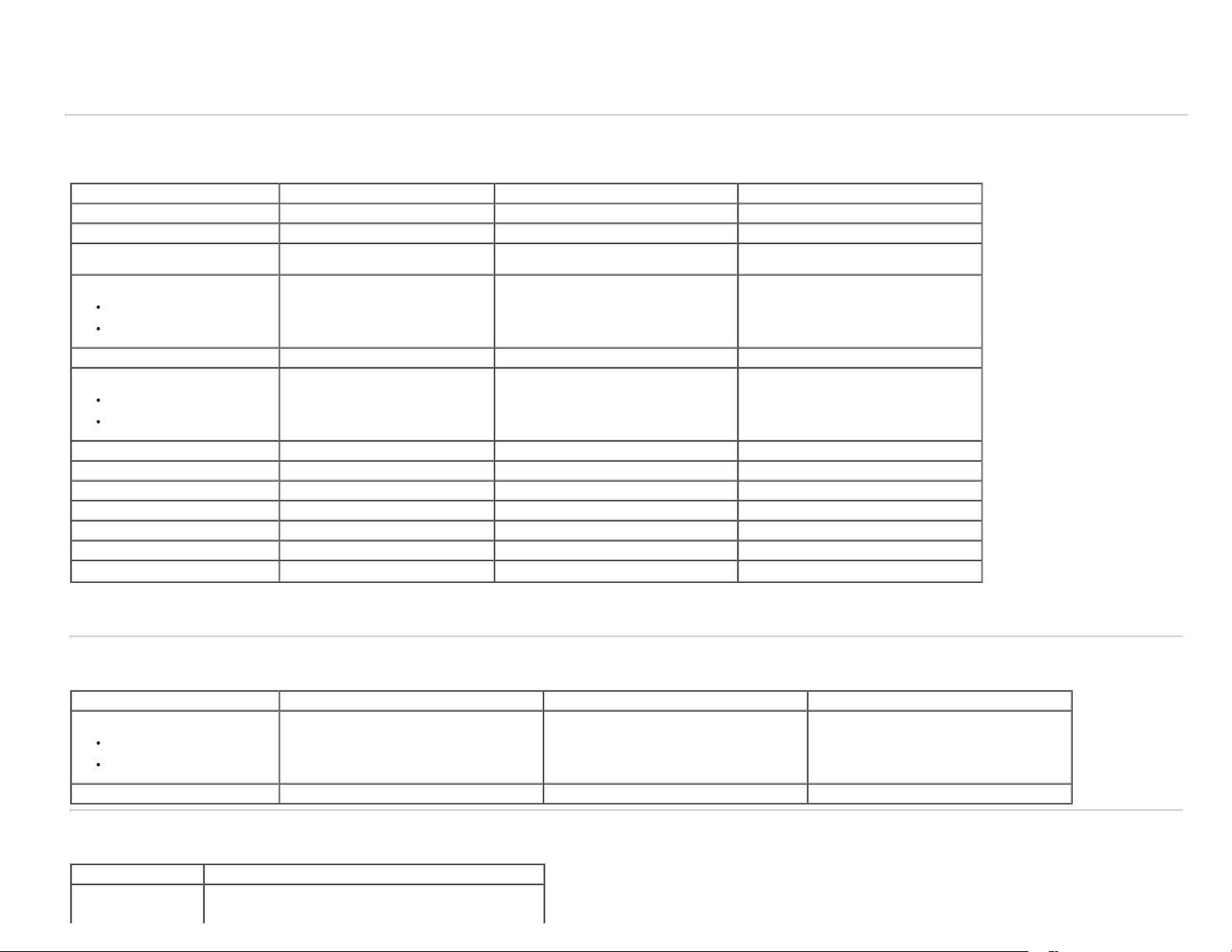
À propos de votre moniteur : Guide de l’utilisateur du moniteur Dell E1913S/E1913/E2213
Capacité Plug and Play
Vous pouvez installer ce moniteur avec n'importe système compatible Plug and Play. Ce moniteur fournit automatiquement à l'ordinateur ses données d'identification d'affichage étendues (Extended Display Identification
Data : EDID) en utilisant les protocoles DDC (Display Data Channel) de manière à ce que le système puisse effectuer automatiquement la configuration et optimiser les paramètres du moniteur. La plupart des installations
de moniteur sont automatiques. Vous pouvez sélectionner différents paramètres si requis.
Spécifications de l'écran plat
Numéro de Modèle Moniteur Dell E1913S Moniteur Dell E1913 Moniteur Dell E2213
Type d'écran Matrice active - LCD TFT Matrice active - LCD TFT Matrice active - LCD TFT
Type d’affichage TN TN TN
Dimensions de l'écran
Zone d'affichage préréglée :
Horizontale
Verticale
Taille des pixels 0,294 mm 0,284 mm 0,282 mm
Angle de vue
Horizontale
Verticale
Sortie Luminance 250 cd/m² (typique) 250 cd/m² (typique) 250 cd/m² (typique)
Rapport de contraste 1000 à 1 (typique) 1000 à 1 (typique) 1000 à 1 (typique)
Revêtement surface Antireflet avec revêtement dur 3H Antireflet avec revêtement dur 3H Antireflet avec revêtement dur 3H
Rétro-éclairage Système à barre d'éclairage LED Système à barre d'éclairage LED Système à barre d'éclairage LED
Temps de réponse 5 ms typique (noir à blanc) 5 ms typique (noir à blanc) 5 ms typique (noir à blanc)
Profondeur des couleurs 16,7 millions de couleurs 16,7 millions de couleurs 16,7 millions de couleurs
Gamme de couleurs 83 % (typique) ** 83 % (typique) ** 83 % (typique) **
48,3 cm (19,0 pouces) (Taille de l'image
visible 19,0 pouces)
376,3 mm (14,81 pouces)
301,1 mm (11,85 pouces)
170 ° typique
160 ° typique
48,3 cm (19,0 pouces) (Taille de largeur
d'image visible 19,0 pouces)
408,2 mm (16,07 pouces)
255,2 mm (10,05 pouces)
170 ° typique
160 ° typique
55,9 cm (22,0 pouces) (Taille de largeur
d'image visible 22,0 pouces)
473,8 mm (18,65 pouces)
296,1 mm (11,66 pouces)
170 ° typique
160 ° typique
* Basé sur estimation
** La gamme de couleurs (typique) pour le [E1913S/E1913/E2213] est basée sur les normes des tests CIE1976 (82 %) et CIE1931 (72 %).
Spécifications de la résolution
Numéro de Modèle Moniteur Dell E1913S Moniteur Dell E1913 Moniteur Dell E2213
Fréquence de balayage
Horizontale
Verticale
Résolution optimale préréglée 1280 x 1024 à 60 Hz 1440 x 900 à 60 Hz 1680 x 1050 à 60 Hz
30 kHz à 8
56 Hz à 76 Hz (automatique)
1 kHz (automatique)
Spécifications électriques
Numéro de Modèle Moniteur Dell E1913S/E1913/E2213
RVB Analogique : 0,7 Volts +/-5 %, impédance d'entrée 75 ohm
Signaux d'entrée vidéo
file:///K|/Dell/E1913/Dell%20Driver%20&%20App%20Installer%20(Build%20120301)/fr/ug/about.htm[2012-3-16 21:05:30]
DVI-D : Le taux de transfert de données maximum avec liaison
unique y compris 8b/10b est 4,95 Gbit/s @ 165 MHz base pour
30 kHz à 83 kHz (automatique)
56 Hz à 7
5 Hz (automatique)
30 kHz à 83 kHz (automatique)
56 Hz à 7
5 Hz (automatique)
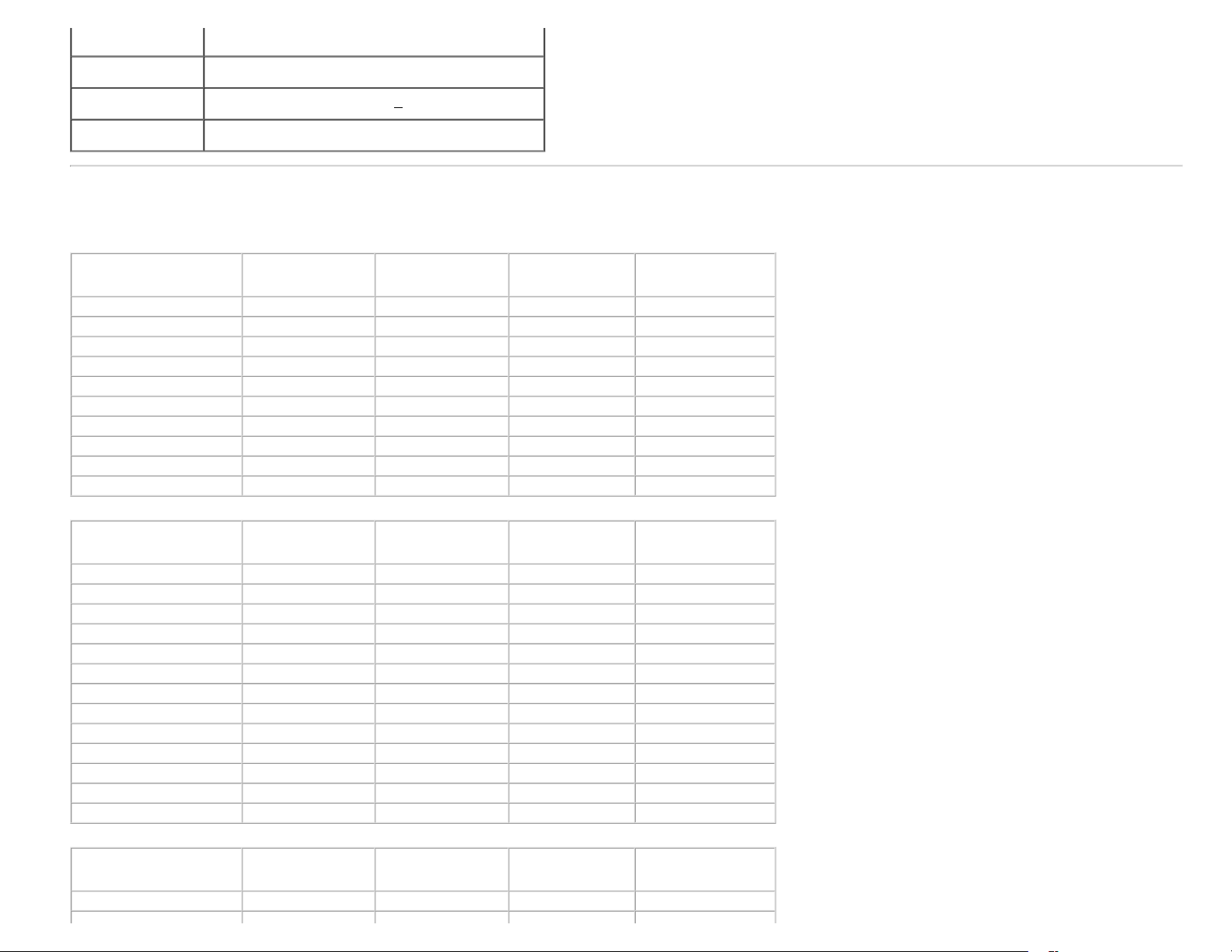
À propos de votre moniteur : Guide de l’utilisateur du moniteur Dell E1913S/E1913/E2213
quatre paires TMDS, impédance d'entrée 100 ohm (pour le
E1913 et le E2213 uniquement)
Signaux d'entrée de
synchronisation
Voltage d'entrée CA /
fréquence / courant
Courant d'appel
Synchronisations horizontale et verticale séparées, Niveau TTL
sans polarité, SOG (SYNC Composite sur Vert)
100 VCA à 240 VCA/50 Hz ou 60 Hz +
120 V : 30 A (Max.)
240 V : 60 A (Max.)
Modes d'affichage préréglés
Le tableau suivant énumère les modes préréglés pour lesquels Dell garantit la taille et le centrage de l'image :
E1913S :
Mode d'affichage Fréquence
VESA, 720 x 400 31,5 70,1 28,3 -/+
VESA, 640 x 480 31,5 59,9 25,2 -/VESA, 640 x 480 37,5 75,0 31,5 -/VESA, 800 x 600 37,9 60,3 40,0 +/+
VESA, 800 x 600 46,9 75,0 49,5 +/+
VESA, 1024 x 768 48,4 60,0 65,0 -/VESA, 1024 x 768 60,0 75,0 78,8 +/+
VESA, 1152 x 864 67,5 75,0 108,0 +/+
VESA, 1280 x 1024 64,0 60,0 108,0 +/+
VESA, 1280 x 1024 80,0 75,0 135,0 +/+
horizontale (kHz)
Fréquence verticale
3 Hz/1,5 A (Max.)
(Hz)
Horloge de pixels
(MHz)
Polarité de
synchronisation
(Horizontale/Verticale)
E1913 :
Mode d'affichage Fréquence
VESA, 720 x 400 31,5 70,1 28,3 -/+
VESA, 640 x 480 31,5 59,9 25,2 -/VESA, 640 x 480 37,5 75,0 31,5 -/VESA, 800 x 600 37,9 60,3 40,0 +/+
VESA, 800 x 600 46,9 75,0 49,5 +/+
VESA, 1024 x 768 48,4 60,0 65,0 -/VESA, 1024 x 768 60,0 75,0 78,8 +/+
VESA, 1152 x 864 67,5 75,0 108,0 +/+
VESA, 1280 x 1024 64,0 60,0 108,0 +/+
VESA, 1280 x 1024 80,0 75,0 135,0 +/+
VESA, 1280 x 800 49,7 59,8 83,5 -/+
VESA, 1440 x 900 55,9 59,9 106,5 -/+
VESA, 1440 x 900 70,6 75,0 136,8 -/+
E2213 :
Mode d'affichage Fréquence
VESA, 720 x 400 31,5 70,1 28,3 -/+
file:///K|/Dell/E1913/Dell%20Driver%20&%20App%20Installer%20(Build%20120301)/fr/ug/about.htm[2012-3-16 21:05:30]
horizontale (kHz)
horizontale (kHz)
Fréquence verticale
(Hz)
Fréquence verticale
(Hz)
Horloge de pixels
Horloge de pixels
(MHz)
(MHz)
Polarité de
synchronisation
(Horizontale/Verticale)
Polarité de
synchronisation
(Horizontale/Verticale)
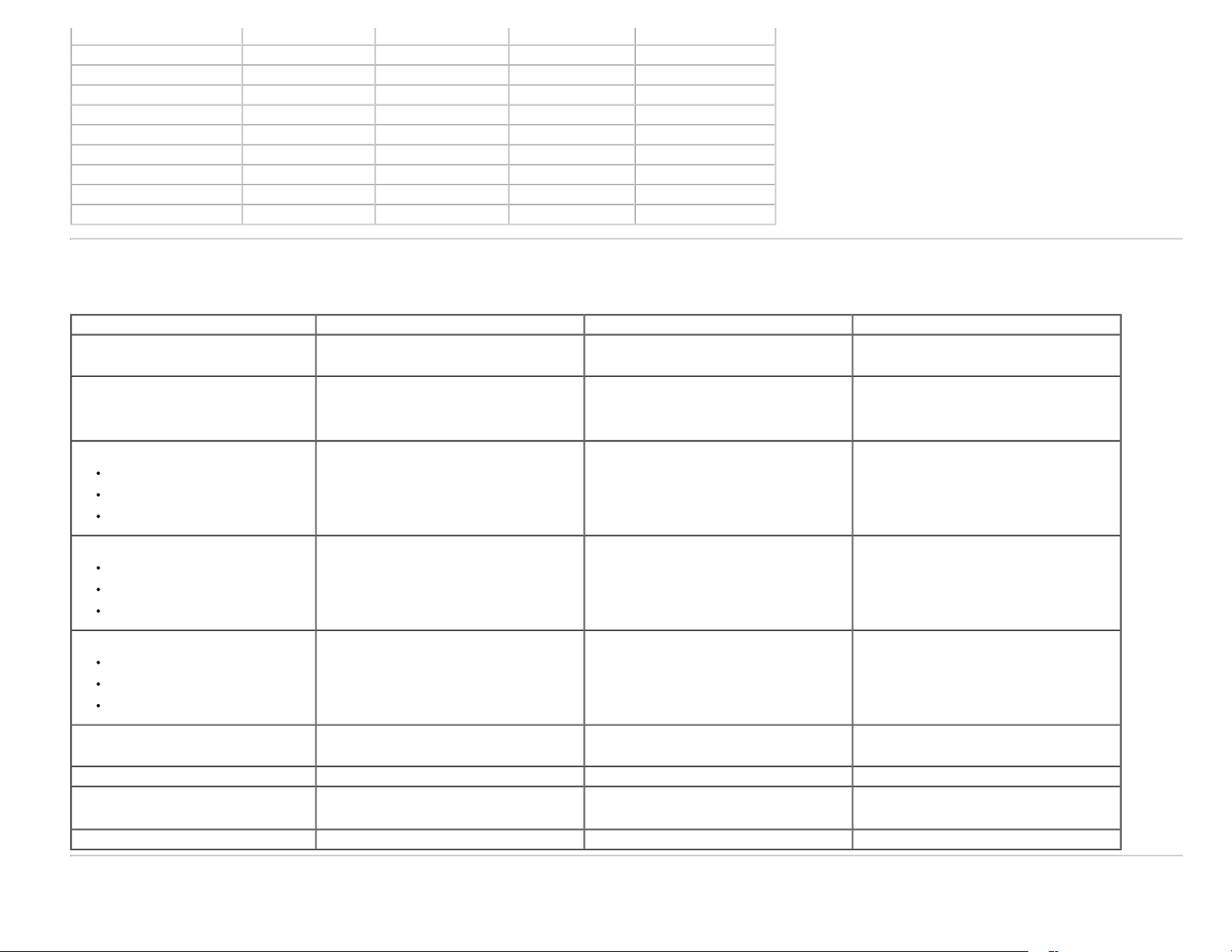
À propos de votre moniteur : Guide de l’utilisateur du moniteur Dell E1913S/E1913/E2213
VESA, 640 x 480 31,5 59,9 25,2 -/VESA, 640 x 480 37,5 75,0 31,5 -/VESA, 800 x 600 37,9 60,3 40,0 +/+
VESA, 800 x 600 46,9 75,0 49,5 +/+
VESA, 1024 x 768 48,4 60,0 65,0 -/VESA, 1024 x 768 60,0 75,0 78,8 +/+
VESA, 1152 x 864 67,5 75,0 108,0 +/+
VESA, 1280 x 1024 64,0 60,0 108,0 +/+
VESA, 1280 x 1024 80,0 75,0 135,0 +/+
VESA, 1680 x 1050 65,3 60,0 146,3 -/+
Caractéristiques physiques
Le tableau suivant énumère les caractéristiques physiques du moniteur :
Numéro de modèle Moniteur Dell E1913S Moniteur Dell E1913 Moniteur Dell E2213
Type de connecteur Connecteur D-sub miniature bleu
Type du câble de signal
Dimensions : (avec la base)
Hauteur
Largeur
Profondeur
Analogique : Amovible, D -sub, 15 broches, livré
attaché au moniteur
408,6 mm (16,09 pouces)
411,9 mm (16,22 pouces)
163,5 mm (6,44 pouces)
Connecteur D-sub miniature bleu
DVI-D : Connecteur blanc
Analogique : Amovible, D -sub, 15 broches, livré
attaché au moniteur
DVI-D : Amovible, DVI-D, broches fixes
(optionnel)
372,8 mm (14,68 pouces)
443,8 mm (17,47 pouces)
163,5 mm (6,44 pouces)
Connecteur D-sub miniature bleu ;
DVI-D : Connecteur blanc
D-sub : Amovible, analogique, 15 broches, livré
attaché au moniteur
DVI-D : Amovible, DVI-D, broches fixes
(optionnel)
414,2 mm (16,31 pouces)
510,4 mm (20,09 pouces)
180,1 mm (7,09 pouces)
Dimensions : (sans la base)
Hauteur
Largeur
Profondeur
Dimensions de la base :
Hauteur
Largeur
Profondeur
Poids :
Poids avec l'emballage
Poids avec ensemble base et câbles 3,43 kg (7,55 livres) 3,28 kg (7,22 livres) 4,37 kg (9,61 livres)
Poids sans ensemble base
(En cas de montage mural ou de montage
VESA - sans câbles)
Poids de l'ensemble base 0,33 kg (0,73 livres) 0,33 kg (0,73 livres) 0,79 kg (1,74 livres)
336,7 mm (13,26 pouces)
411,9 mm (16,22 pouces)
52,0 mm (2,05 pouces)
141,4 mm (5,57 pouces)
236,0 mm (9,29 pouces)
163,5 mm (6,44 pouces)
4,08 kg (8,98 livres)
2,79 kg (6,14 livres) 2,54 kg (5,59 livres) 3,17 kg (6,97 livres)
Caractéristiques environnementales
file:///K|/Dell/E1913/Dell%20Driver%20&%20App%20Installer%20(Build%20120301)/fr/ug/about.htm[2012-3-16 21:05:30]
290,8 mm (11,45 pouces)
443,8 mm (17,47 pouces)
52,0 mm (2,05 pouces)
141,4 mm (5,57 pouces)
236,0 mm (9,29 pouces)
163,5 mm (6,44 pouces)
3,90 kg (8,58 livres)
332,7 mm (13,10 pouces)
510,4 mm (20,09 pouces)
52,0 mm (2,05 pouces)
169,6mm (6,68 pouces)
255,0 mm (10,04 pouces)
180,1 mm (7,09 pouces)
5,13 kg (11,29 livres)
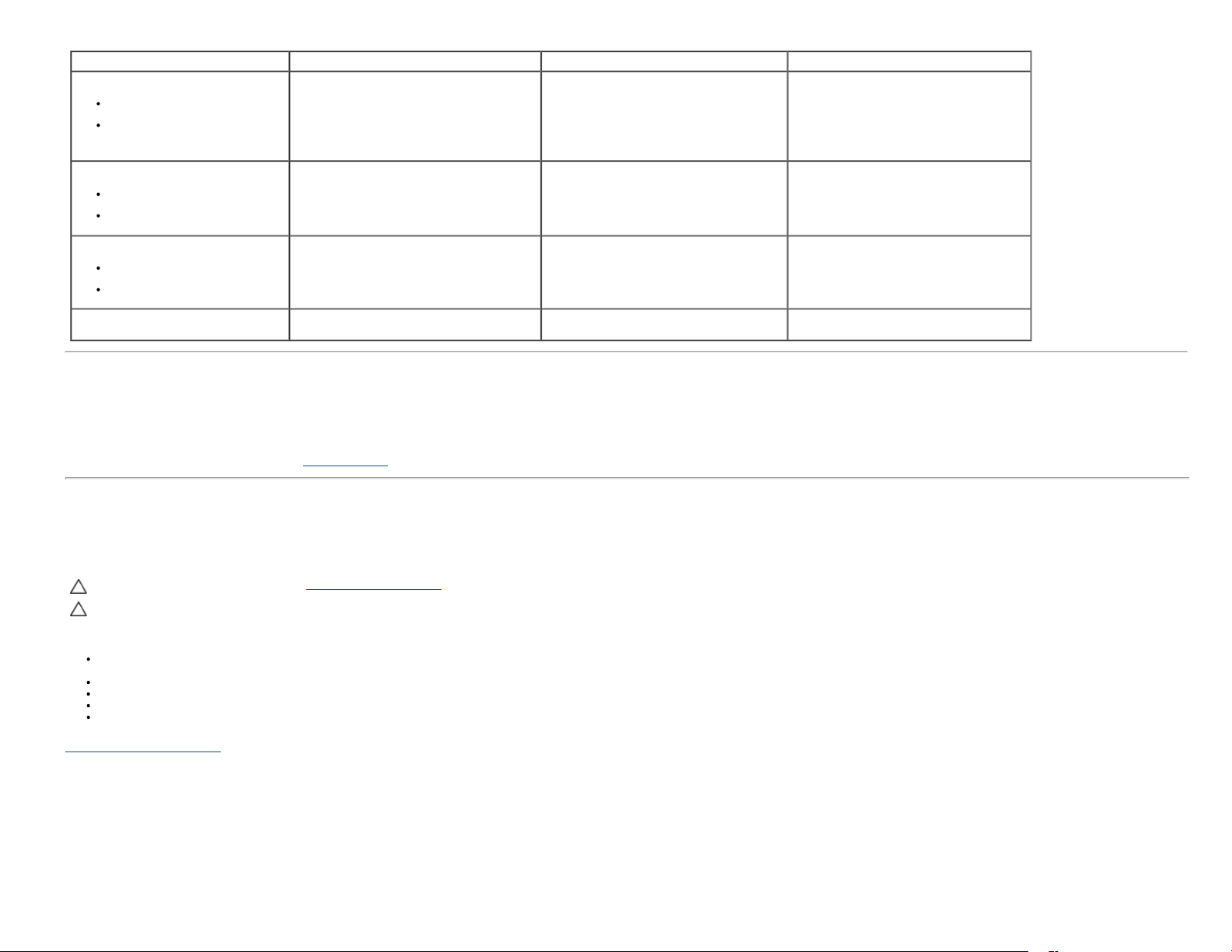
À propos de votre moniteur : Guide de l’utilisateur du moniteur Dell E1913S/E1913/E2213
Le tableau suivant énumère les conditions environnementales pour votre moniteur :
Numéro de modèle Moniteur Dell E1913S Moniteur Dell E1913 Moniteur Dell E2213
Température
Utilisation
A l'arrêt
Humidité
Utilisation
A l'arrêt
Altitude
Utilisation
A l'arrêt
0 ° C à 40 ° C (32 ° F à 104 ° F)
Stockage : -20 ° C à 60 ° C (-4 ° F à 140 ° F)
Livraison : -20 ° C à 60 ° C (-4 ° F à 140 ° F)
10 % à 80 % (sans condensation)
Stockage : 5 % à 90 % (sans condensation)
Livraison : 5 % à 90 % (sans condensation)
3 048 m (10 000 pieds) max
10 668 m (35 000 pieds) max
0 ° C à 40 ° C (32 ° F à 104 ° F)
Stockage : -20 ° C à 60 ° C (-4 ° F à 140 ° F)
Livraison : -20 ° C à 60 ° C (-4 ° F à 140 ° F)
10 % à 80 % (sans condensation)
Stockage : 5 % à 90 % (sans condensation)
Livraison : 5 % à 90 % (sans condensation)
3 048 m (10 000 pieds) max
10 668 m (35 000 pieds) max
0 ° C à 40 ° C (32 ° F à 104 ° F)
Stockage : -20 ° C à 60 ° C (-4 ° F à 140 °
F)
Livraison : -20 ° C à 60 ° C (-4 ° F à 140 ° F)
10 % à 80 % (sans condensation)
Stockage : 5 % à 90 % (sans condensation)
Livraison : 5 % à 90 % (sans condensation)
3 048 m (10 000 pieds) max
10 668 m (35 000 pieds) max
Dissipation thermique
48 BTU/heure (maximum)
78,
61,4
2 BTU/heure (typique)
78,48 BTU/heure (maximum)
1,42 BTU/heure (typique)
6
1,89 BTU/heure (maximum)
8
4,83 BTU/heure (typique)
6
Qualité du moniteur LCD et politique de pixel
Pendant le processus de fabrication de ce moniteur LCD, il n'est pas anormal que un ou plusieurs pixels deviennent fixe et ne puissent plus changer. Le résultat visible est un pixel fixe qui reste affiché comme un
minuscule point noir ou un point éclairé sans couleur, Lorsque un pixel reste allumé tout le temps, celui-ci est connu sous le nom "point lumineux". Lorsqu’un pixel reste noir tout le temps, celui-ci est connu sous le nom
"point noir".
Dans la plupart des cas, il est difficile de voir ces pixels fixes et ceux-ci ne devraient pas affecter la qualité ou la fonctionalité de l'écran. Un écran avec entre 1 et 5 pixels fixes est considéré normal et standard. Pour toute
information, visitez le site de support de Dell : support.dell.com
.
Instructions d'entretien
Entretien de votre moniteur
AVERTISSEMENT : Lisez et suivez les Instructions de sécurité avant de nettoyer le moniteur.
AVERTISSEMENT : Avant de nettoyer le moniteur, débranchez son cordon d'alimentation de la prise murale.
Pour les meilleures pratiques, suivez les instructions dans la liste ci-dessous pendant le déballage, le nettoyage ou la manipulation de votre moniteur :
Pour nettoyer votre écran antistatique, humidifiez légèrement un chiffon doux et propre avec de l'eau. Si possible, utilisez un tissu de nettoyage spécial écran ou une solution adaptée au revêtement antistatique. Ne
pas utiliser de produits à base de benzène, un diluant, de l'ammoniaque, des nettoyants abrasifs ou des produits à base d'air comprimé.
Utilisez un chiffon légèrement humidifié et tiède pour nettoyer les parties en matière plastique. Evitez d'utiliser toutes sortes de détergents car certains peuvent laisser un film trouble sur les parties plastiques.
Si vous remarquez la présence de poudres blanches lors du déballage de votre moniteur, éliminez-les à l'aide d'un chiffon. Cette poudre blanche est produite pendant le transport du moniteur.
Manipulez votre moniteur avec soin car les plastiques de couleur foncée peuvent rayer et laisser des marques de rayures blanches plus facilement que les moniteurs de couleur claire.
Pour aider à maintenir une meilleure qualité d’image sur votre moniteur, utiliser un économiseur d’écran qui change dynamiquement et veuillez éteindre votre moniteur quand vous ne l’utilisez pas.
Retour à la Table des matières
file:///K|/Dell/E1913/Dell%20Driver%20&%20App%20Installer%20(Build%20120301)/fr/ug/about.htm[2012-3-16 21:05:30]
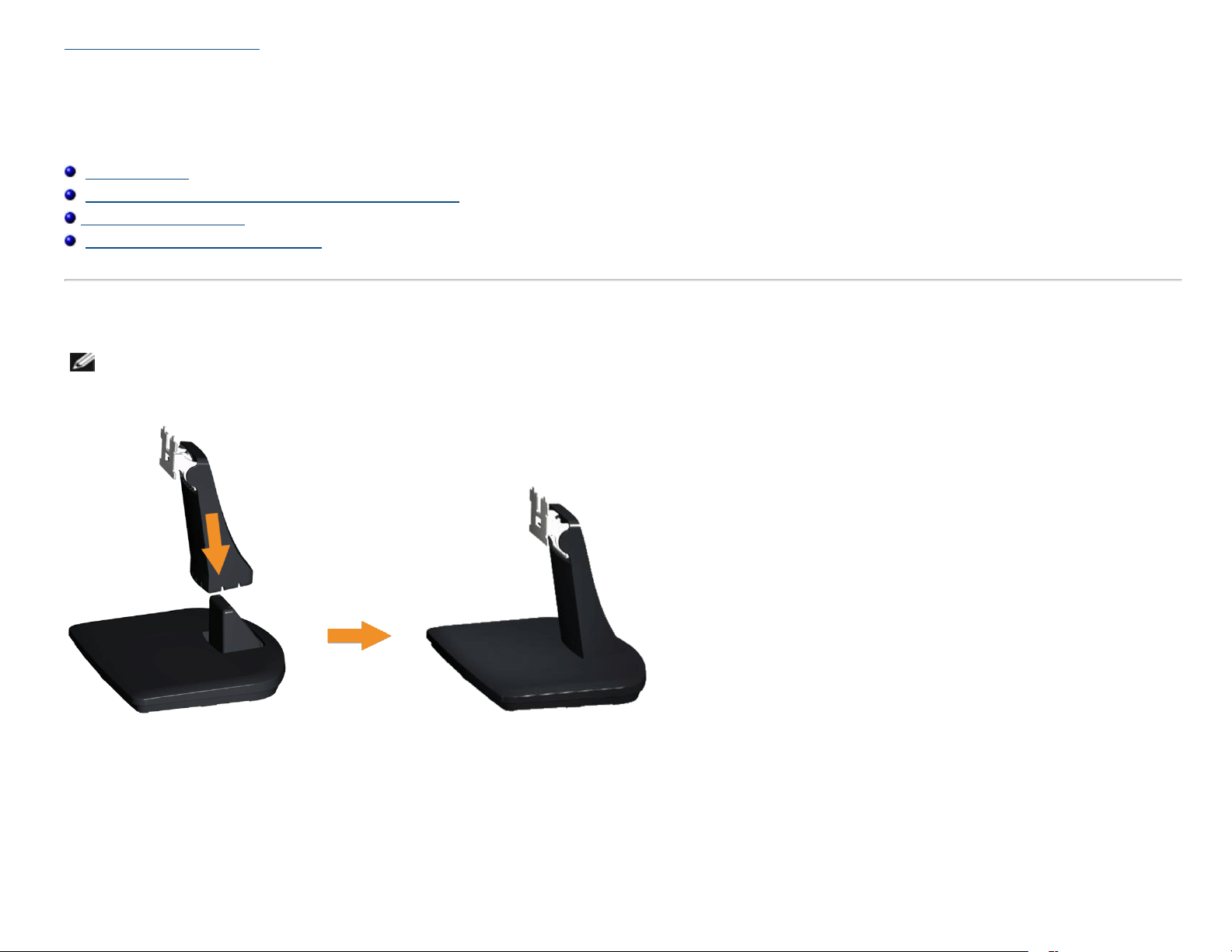
Guide de l’utilisateur du moniteur Dell E1913S/E1913/E2213
Retour à la Table des matières
Installation du moniteur
Guide de l’utilisateur du moniteur Dell™ E1913S/E1913/E2213
Attacher la base
Enlever la base du moniteur pour un montage mural VESA
Connecter votre moniteur
Attacher la Soundbar Dell (optionnel)
Attacher la base
REMARQUE : La base est détachée lorsque le moniteur est livré depuis l'usine.
1. Assembler le socle de support sur la base.
a. Placez le moniteur sur une surface plane et stable.
b. Faites glisser le corps de la base du moniteur dans la bonne direction vers le bas de l'arrière jusqu'à ce
que la base s'enclenche en position.
2. Attacher la base de support au moniteur :
file:///K|/Dell/E1913/Dell%20Driver%20&%20App%20Installer%20(Build%20120301)/fr/ug/setup.htm[2012-3-16 21:05:33]
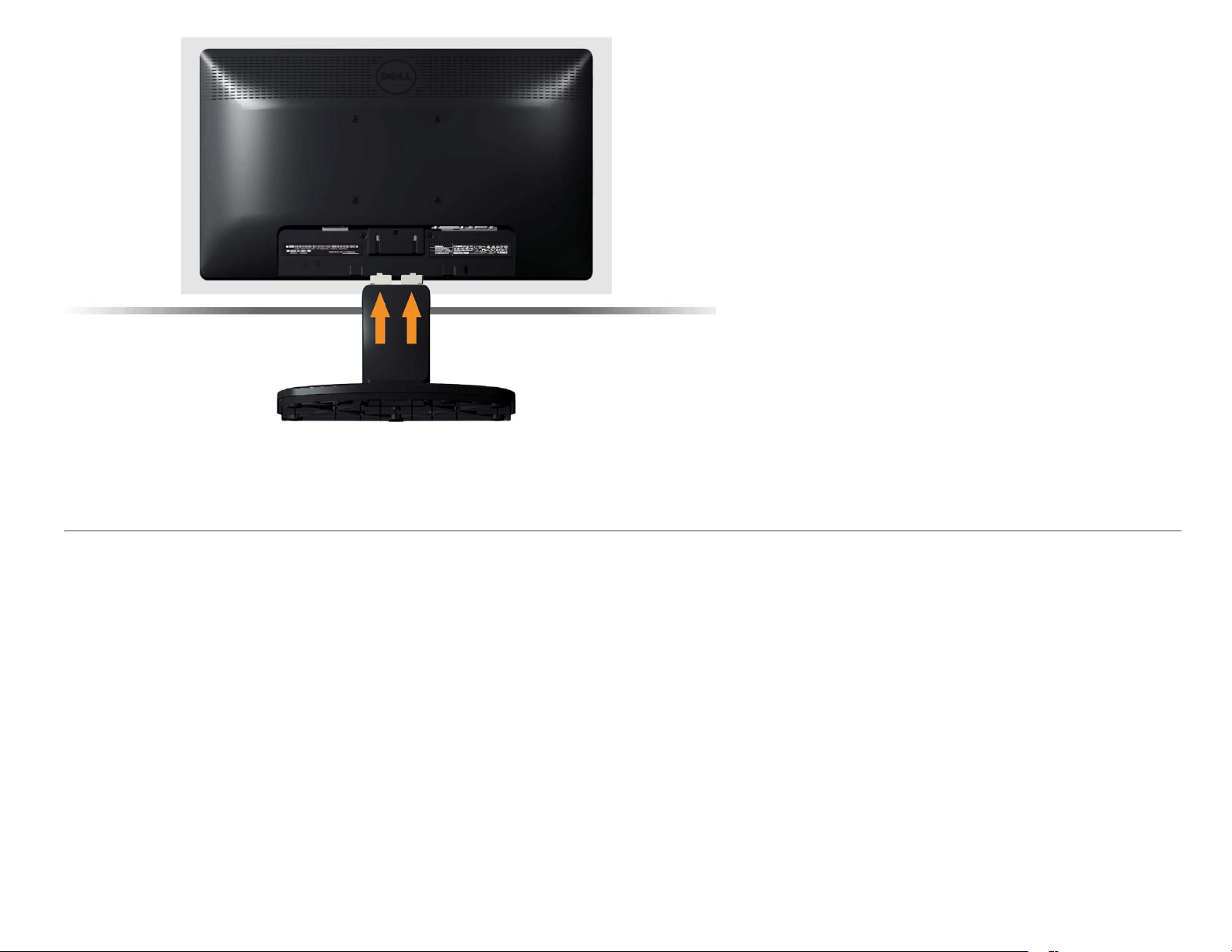
Guide de l’utilisateur du moniteur Dell E1913S/E1913/E2213
a. Placez le moniteur sur un chiffon doux ou un coussin près du bord d'un bureau.
b. Alignez l'ensemble de la base de support avec les rainures du moniteur.
c. Insérez le support dans le moniteur jusqu'à ce qu'il s'enclenche en position.
Enlever la base du moniteur pour un montage mural VESA
file:///K|/Dell/E1913/Dell%20Driver%20&%20App%20Installer%20(Build%20120301)/fr/ug/setup.htm[2012-3-16 21:05:33]
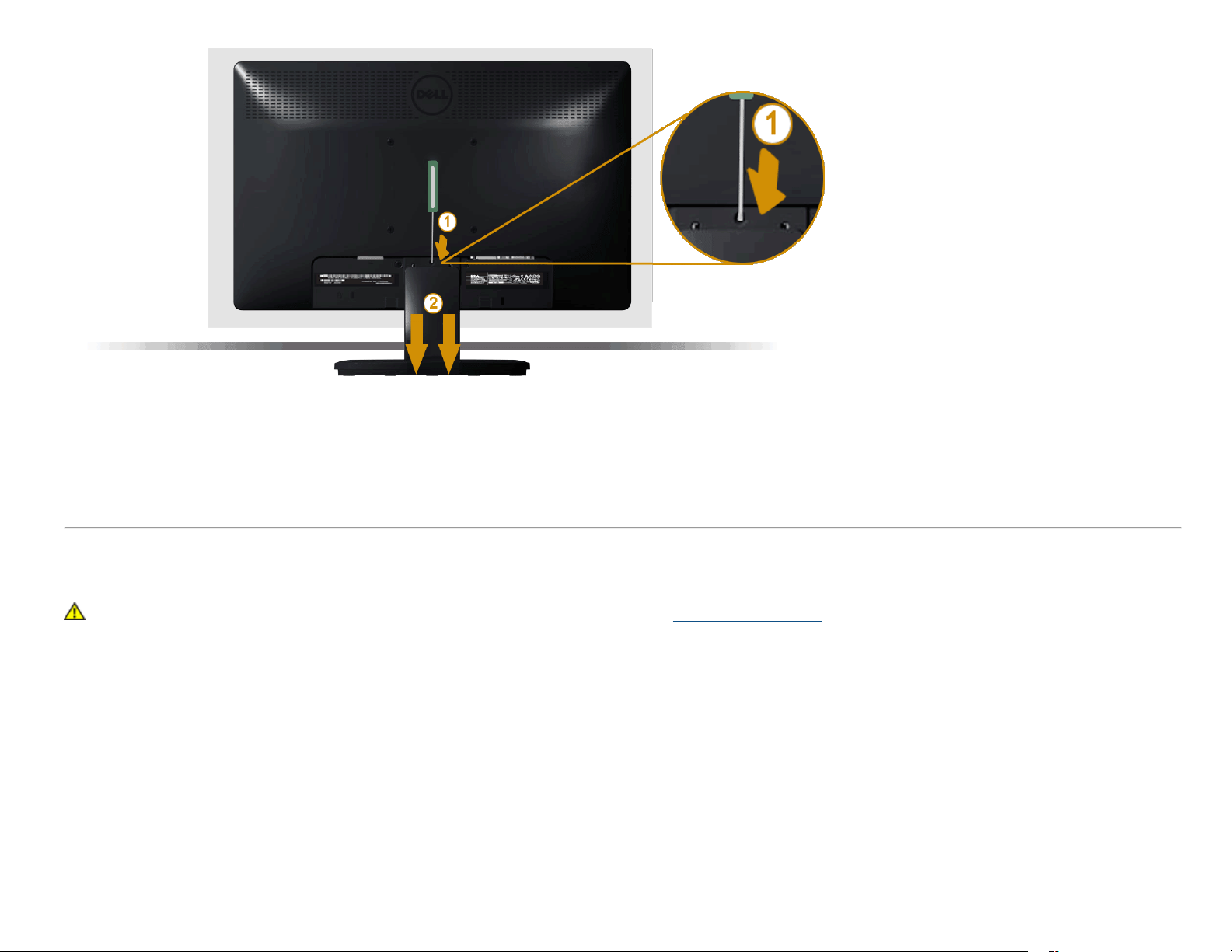
Guide de l’utilisateur du moniteur Dell E1913S/E1913/E2213
Après avoir placé l'écran du moniteur sur un chiffon doux ou un coussin, suivez les étapes ci-dessous pour enlever la base du moniteur :
1. Utilisez un tournevis long pour enfoncer l'onglet de relâchement situé dans un trou juste au-dessus de la
base du moniteur.
2. Une fois l'onglet poussé, séparez le moniteur de la base du moniteur.
Connecter votre moniteur
ATTENTION : Avant de débuter quelque procédure que ce soit de cette section, suivez les Instructions de sécurité.
Pour connecter votre moniteur à l'ordinateur :
1. Eteignez votre ordinateur et débranchez son cordon d'alimentation.
2. Branchez le câble blanc (DVI numérique) ou bleu (VGA Analogique) du connecteur d'affichage sur le port vidéo correspondant situé à l'arrière de votre ordinateur. Ne
branchez pas les deux câbles en même temps sur le même ordinateur. Les deux câbles peuvent être utilisés en même temps seulement s'ils sont branchés sur deux
ordinateurs différents avec des systèmes vidéo appropriés.
Branchement du câble VGA bleu
file:///K|/Dell/E1913/Dell%20Driver%20&%20App%20Installer%20(Build%20120301)/fr/ug/setup.htm[2012-3-16 21:05:33]
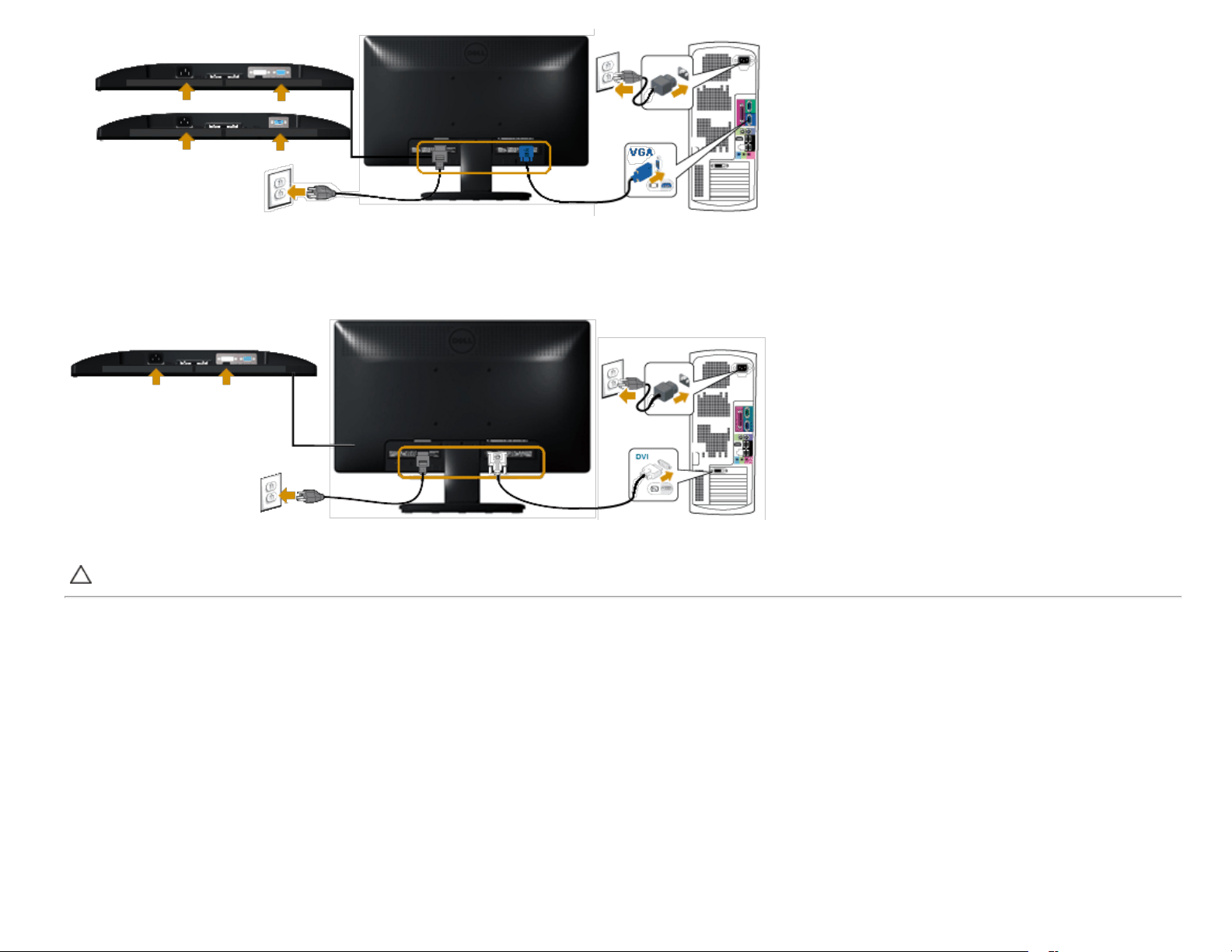
Guide de l’utilisateur du moniteur Dell E1913S/E1913/E2213
Branchement du câble DVI blanc (pour E1913/E2213 uniquement)
AVERTISSEMENT : Les illustrations ne sont qu’à titre indicatif seulement. L’apparence de l’ordinateur peut varier.
Attacher la Soundbar DELL AX510PA (optionnel)
file:///K|/Dell/E1913/Dell%20Driver%20&%20App%20Installer%20(Build%20120301)/fr/ug/setup.htm[2012-3-16 21:05:33]
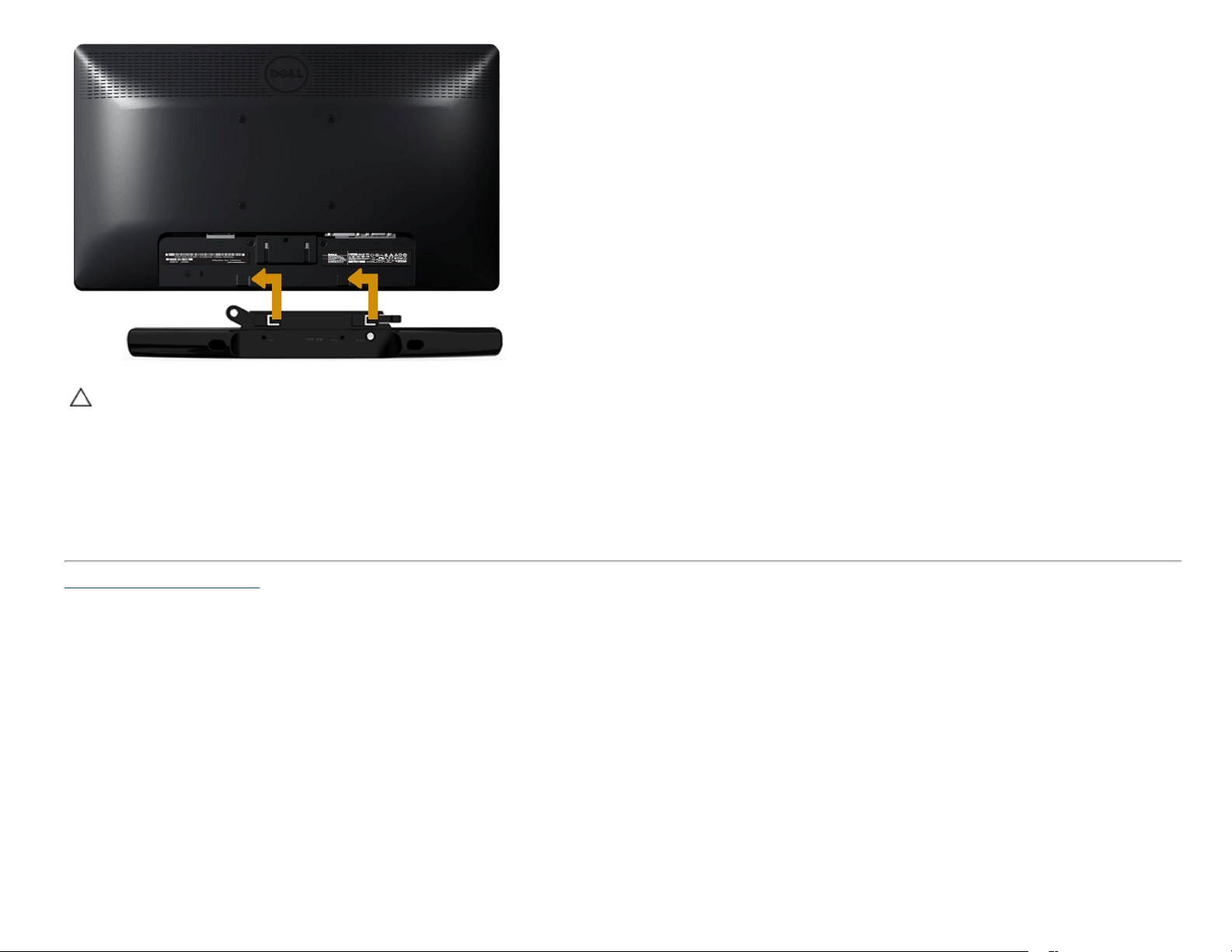
Guide de l’utilisateur du moniteur Dell E1913S/E1913/E2213
AVERTISSEMENT : Ne pas utiliser de périphérique autre que la Soundbar Dell.
Pour attacher la Soundbar :
1. À l'arrière du moniteur, attachez la Soundbar en alignant les deux fentes de la Soundbar avec les deux crochets situés en bas du moniteur.
2. Faites glisser la Soundbar vers la gauche jusqu'à ce qu'elle s'enclenche.
3. Connectez la Soundbar au connecteur d'alimentation CC de l’adaptateur d’alimentation de la Soundbar.
4. Branchez la mini prise stéréo sortant de l'arrière de la Soundbar sur le connecteur de sortie audio de votre ordinateur.
Retour à la Table des matières
file:///K|/Dell/E1913/Dell%20Driver%20&%20App%20Installer%20(Build%20120301)/fr/ug/setup.htm[2012-3-16 21:05:33]
